管理資料記錄的圖文詳解(phpMyAdmin的使用教學4)
在建立完資料庫以及資料表後,可以透過操作資料表來管理數據記錄。在本節文章中我們將分別介紹插入數據,瀏覽數據,搜尋數據的方法!
那麼在上一篇文章《使用SQL語句操作資料表的圖文詳解(phpMyAdmin的使用教學3)》中我們介紹了用SQL 語句操作資料表,簡單的提交了瀏覽數據,大家不心急,我們這篇文章就給大家詳細介紹如何管理數據記錄!
1.插入資料
選擇某一個資料表後,在導航位置有一個「插入」的按鈕,點選進入插入頁面,在頁面中輸入各個字段值,單擊“執行”按鈕,就可以插入數據,如下圖所示:
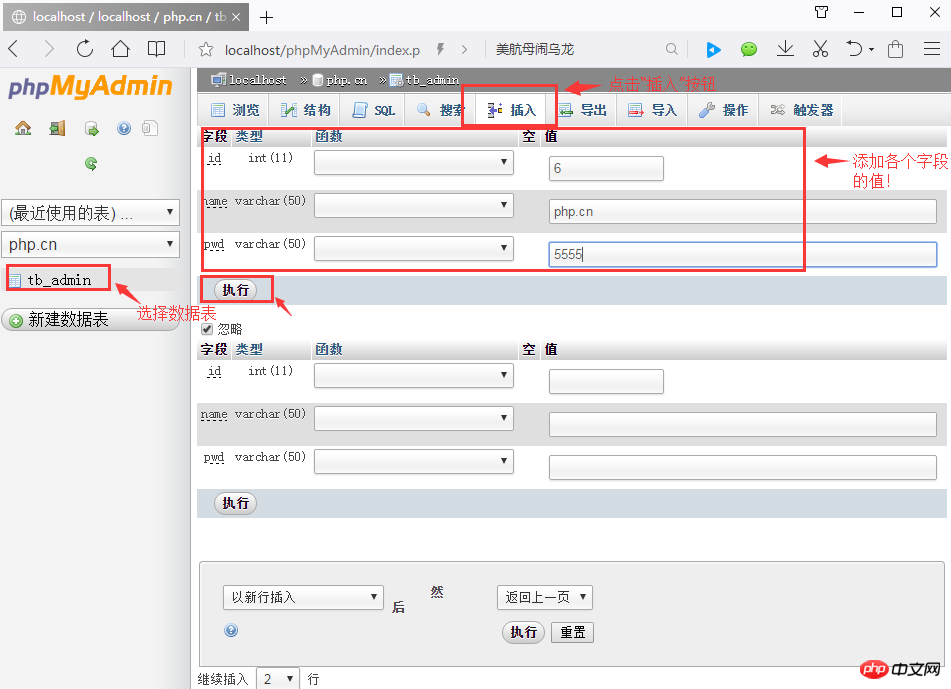
#最後點擊“執行”按鈕,就可以插入資料了,如下圖:
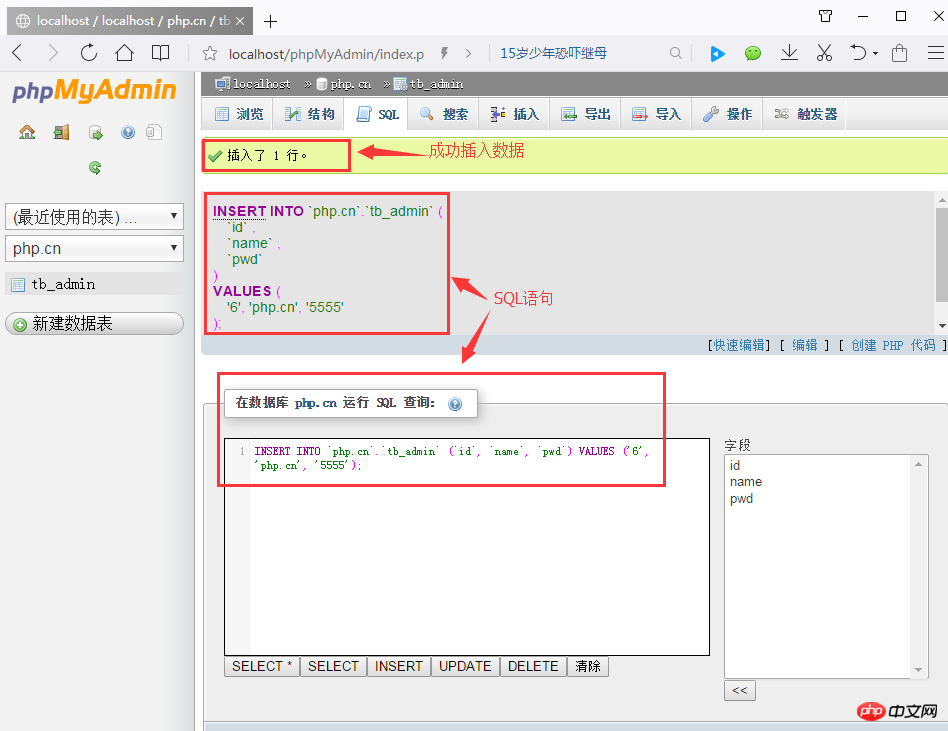
2.瀏覽資料
選擇某個資料或是成功插入資料以後,點選導覽列的「瀏覽」按鈕,進入資料展示頁面,可以點選資料清單中的「編輯」按鈕,就可以對資料進行編輯,點選「刪除」按鈕,就可以刪除該筆記錄!如下圖:
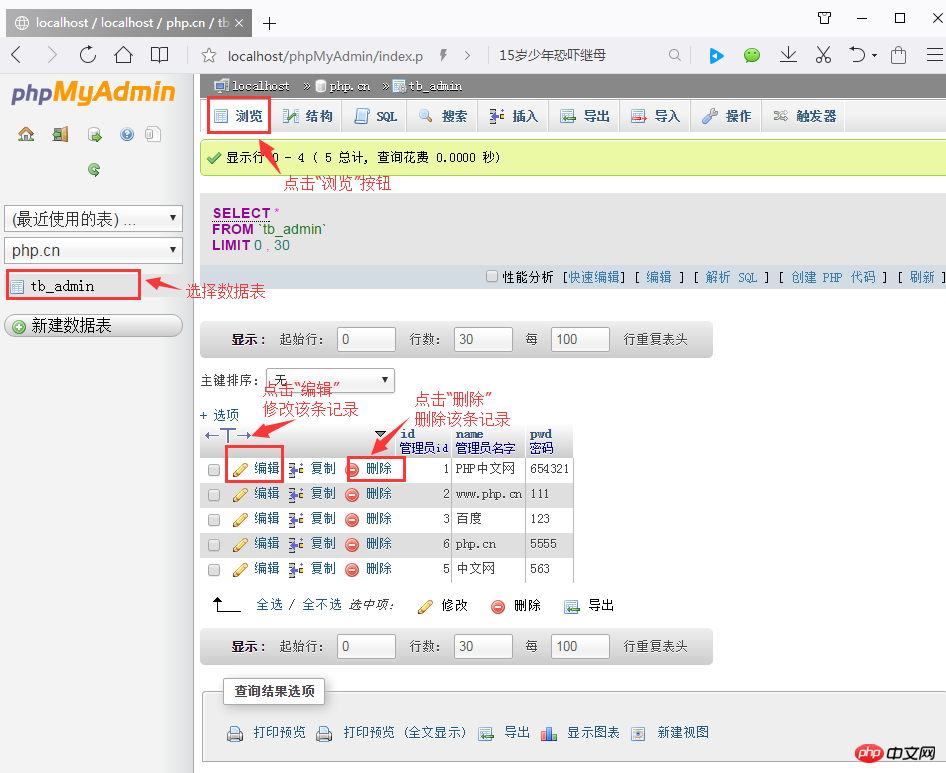
3.搜尋資料
選擇某一個資料表之後,在導覽欄點選「搜尋」按鈕,進入搜尋頁面,可以在選擇欄位的列錶框中選擇一個或多個欄位。如果選擇多個列,按下 Ctrl鍵,然後依序按一下要選擇的欄位名,查詢結果將依照選取的欄位名稱進行輸出 。
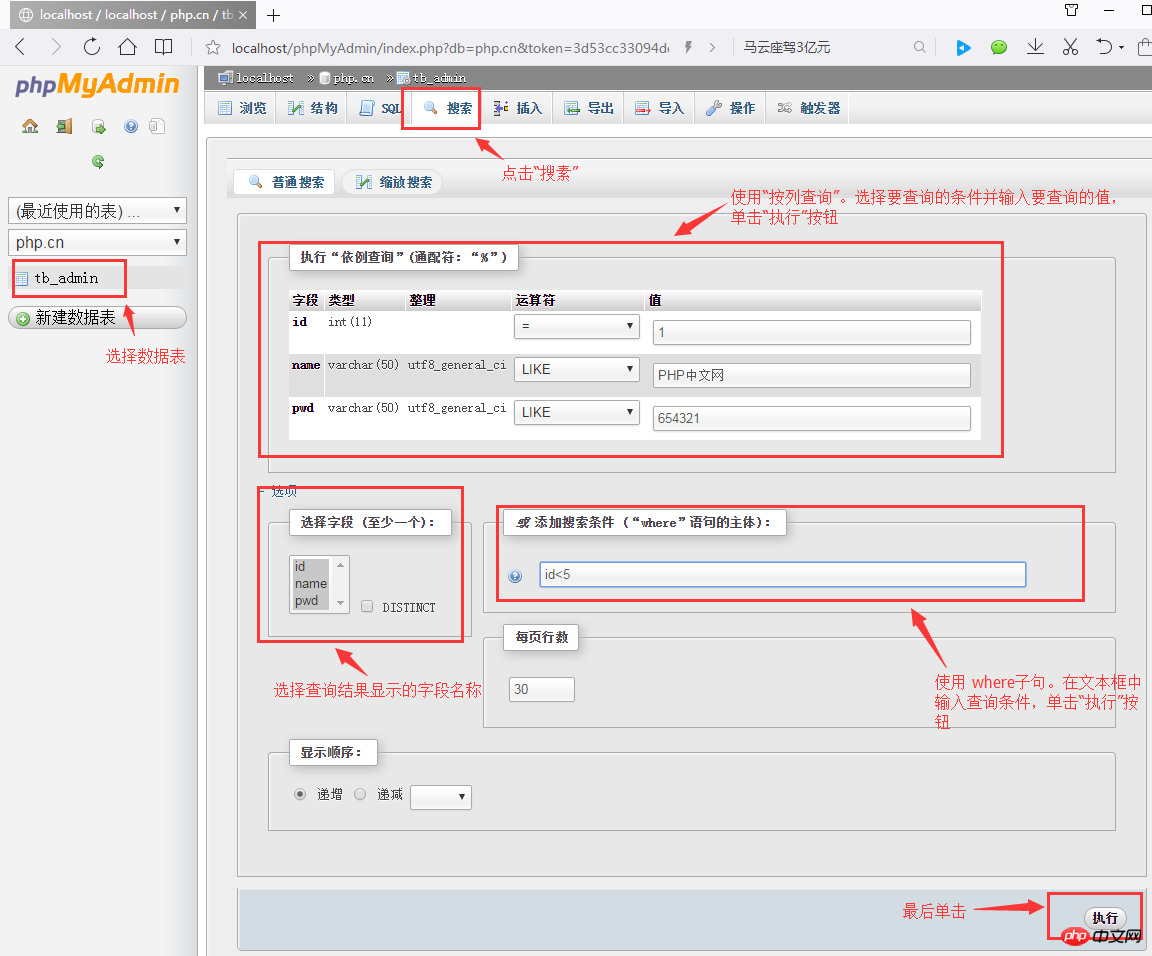
在該介面中可以對記錄按條件進行查詢,查詢方式有兩種:
第一種:選擇建構where語句查詢,直接在「新增搜尋條件」文字方塊中輸入查詢語句,然後按一下其後的執行按鈕。
第二種:使用按列查詢,選擇查詢的條件,並在文字方塊中輸入要查詢的值,按一下「執行按鈕」。
關於管理記錄我們就介紹到這裡,下面我將介紹如何匯出匯入資料表,具體請閱讀《匯入和匯出資料表的圖文介紹(phpMyAdmin的使用教學5)》!
【相關推薦】
1. 相關專題推薦:《phpMyAdmin使用教學》
2. 相關影片課程推薦:《MySQL線上免費教學 」
3. 相關工具線上下載:《phpMyAdmin工具下載》
以上是管理資料記錄的圖文詳解(phpMyAdmin的使用教學4)的詳細內容。更多資訊請關注PHP中文網其他相關文章!




